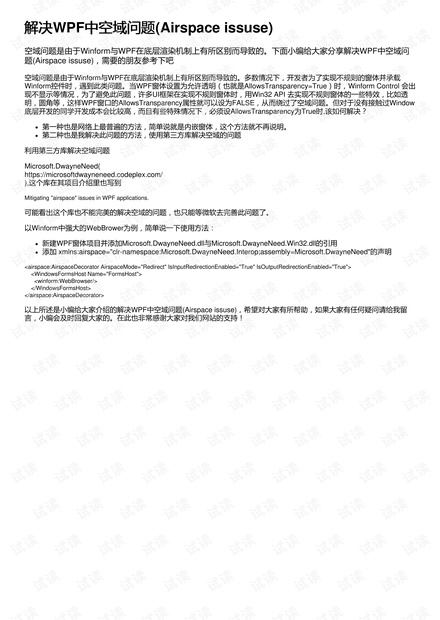WPF(Windows Presentation Foundation)是微软推出的一种用户界面框架,用于构建Windows客户端应用程序。WPF应用程序界面具有矢量图形的可扩展性,提供与用户交互的丰富方式,支持动画、多媒体、3D图形等。然而,在开发中,尤其是与Winform(Windows Forms)交互时,开发者可能会遇到空域问题(Airspace Issue),这通常发生在WPF窗体需要承载Winform控件时,并且WPF窗体设置了透明效果(AllowsTransparency=True)。Winform与WPF底层的渲染机制存在差异,导致WPF的某些特性在与Winform混合使用时出现问题。
空域问题是指在WPF中,某些控件或整个WPF窗口由于被Winform控件或窗体覆盖,而无法正常显示的问题。例如,当WPF窗口设置为允许透明,即 AllowsTransparency=True,此时如果嵌入Winform控件,这些控件可能会出现不显示的问题。这主要是因为WPF和Winform控件在绘制时,由于渲染的顺序或者层级问题,导致控件被错误地绘制或不被绘制。
为了解决空域问题,通常有几种方法:
1. 使用Win32 API手动处理不规则窗体的特效,如透明度和圆角。这种方法可以避免设置WPF窗口的AllowsTransparency属性,从而避免空域问题。但这需要开发者具备Windows底层开发的经验,开发成本较高。
2. 使用内嵌窗体的方法,这是一种在社区中被广泛讨论的解决方案,具体操作通常涉及窗体重叠和层次设置。
3. 利用第三方库解决空域问题,例如Microsoft.DwayneNeed库。这是一个开源库,可以帮助开发者缓解WPF应用中的空域问题。Microsoft.DwayneNeed库提供了AirspaceDecorator类,这个类能够对Winform控件进行重定向,允许WPF窗口在设置为透明时,Winform控件仍能正确显示。使用这个库时,需要在XAML中添加相应的命名空间,并在窗体中使用AirspaceDecorator标签,将Winform控件放在其中,如示例所示:
```xml
<airspace:AirspaceDecorator AirspaceMode="Redirect"
IsInputRedirectionEnabled="True"
IsOutputRedirectionEnabled="True">
<WindowsFormsHost>
<winform:WebBrowser />
</WindowsFormsHost>
</airspace:AirspaceDecorator>
```
在上述代码中,`AirspaceMode` 设置为 "Redirect" 表示对Winform控件进行重定向,而 `IsInputRedirectionEnabled` 和 `IsOutputRedirectionEnabled` 分别设置为 `True`,表示启用输入和输出的重定向,以确保控件的行为与期望一致。
开发者可以将这个库引入到项目中,然后按照上述示例修改XAML代码。使用这种方法,即使在需要设置窗口透明的情况下,也能够解决因空域问题导致的Winform控件不显示的问题。
需要注意的是,即使利用第三方库,当前的解决方案可能还不完美,可能仍需等待微软官方进一步改进和解决WPF中的空域问题。
以上介绍的是如何解决WPF中遇到的空域问题,希望对遇到类似问题的开发者有所帮助。若有任何疑问,开发者可以留言并期待进一步的解答,同时也要感谢所有支持者对我们网站的支持。